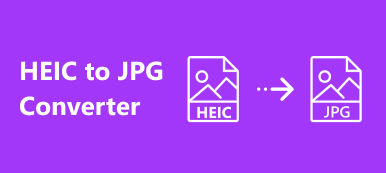"Ik moet een back-up van mijn foto's naar de computer maken vanaf de iPhone, maar alle overgedragen foto's zijn in HEIC-indeling die helemaal niet op mijn pc kan worden geopend. Hoe kan ik HEIC van iPhone naar pc overbrengen?" Tegenwoordig is HEIC het standaard fotoformaat op iPhones en iPads. Het is toegankelijk op alle Apple-apparaten. Het wordt echter niet veel gebruikt op pc's, deels vanwege het ontbreken van ondersteuning voor bestandsextensies. Deze handleiding helpt u dit probleem snel op te lossen.
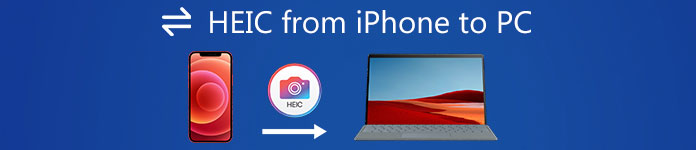
- Deel 1: Beste manier om HEIC over te zetten van iPhone naar pc
- Deel 2: De gebruikelijke manieren om HEIC over te zetten van iPhone naar pc
- Deel 3: Veelgestelde vragen over het overbrengen van HEIC van iPhone naar pc
Deel 1: Beste manier om HEIC over te zetten van iPhone naar pc
Apeaksoft MobieTrans is de beste manier om HEIC van iPhone naar pc over te zetten, omdat het uw fotoformaat automatisch kan transformeren volgens het doelapparaat. Bovendien is het gemakkelijk te gebruiken en vereist het geen technische vaardigheden.

6,000,000 + downloads
Breng HEIC-foto's eenvoudig over van iPhone naar pc.
Bekijk een voorbeeld van HEIC-afbeeldingen voordat u ze overzet.
Converteer fotoformaten automatisch.
Beschikbaar voor bijna alle iPhone- en iPad-apparaten.
Hoe HEIC over te zetten van iPhone naar pc
Stap 1: HEIC-foto's scannen
Start de beste HEIC-manager nadat u deze op uw pc hebt geïnstalleerd. Er is nog een editie voor Mac. Sluit je iPhone aan op dezelfde computer met een Lightning-kabel. De software herkent uw handset en begint onmiddellijk met het scannen van uw iPhone-gegevens.

Stap 2: Voorbeeld HEIC
Wanneer het scannen is voltooid, krijgt u het voorbeeldvenster te zien. Ga naar de Foto's tabblad in de linkerzijbalk en ga naar het album waarin uw HEIC-afbeeldingen zijn opgeslagen. Hier kunt u de thumbnails van de foto's op datum bekijken.

Stap 3: HEIC overzetten van iPhone
Vink het selectievakje aan op elke HEIC-afbeelding die u naar uw pc wilt exporteren. Klik met de rechtermuisknop op een van hen en kies Exporteren naar pc Selecteer desgevraagd de bestemming en begin met het overzetten van HEIC-foto's.

Deel 2: De gebruikelijke manieren om HEIC over te zetten van iPhone naar pc
Als u niet van software van derden houdt, is het mogelijk om HEIC-afbeeldingen van iPhone naar pc over te zetten. Er zijn echter meer dingen die u moet doen. Hieronder leggen we de workflow uitgebreid uit.
Stap 1: schakel uw iPhone in en start de app Instellingen vanaf uw startscherm.
Stap 2: Ga naar de camera entiteit, tik op Formatenen kies Automatisch onder de OVERDRACHT NAAR MAC OF PC sectie. Vervolgens converteert de iPhone HEIC-foto's naar JPG-indeling bij het overbrengen naar een pc.
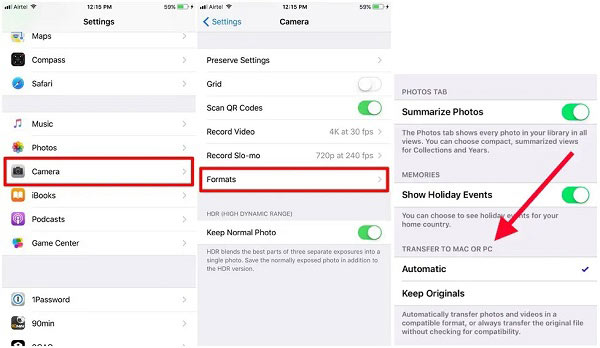
Stap 3: Nu heb je twee opties:
Breng HEIC over van iPhone naar pc via iCloud:
Verbind je iPhone met een Wi-Fi-netwerk, ga naar de Instellingen-app, tik op iCloud en Foto's achtereenvolgens, en schakel in iCloud Photo Library en Mijn Fotostream.
Ga vervolgens naar icloud.com in uw browser op pc en log in op uw account. Ga naar de Foto's-app, selecteer en download de gewenste HEIC-afbeeldingen.
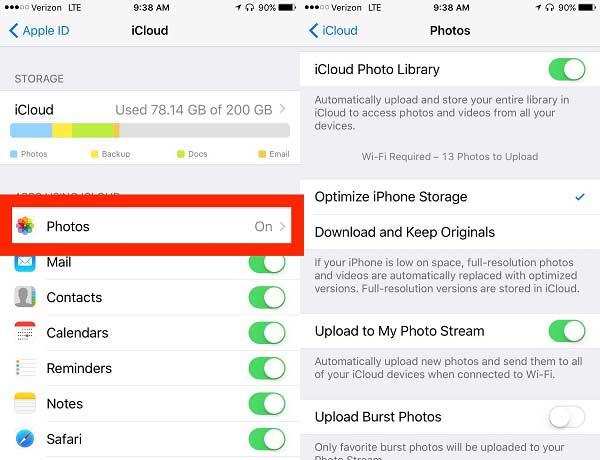
Breng HEIC over van iPhone naar pc via USB-kabel:
Als je op dit moment geen internetverbinding hebt, sluit je iPhone dan met een USB-kabel aan op de pc.
Open een Verkenner-venster, klik op deze PCen dubbelklik op uw iPhone-naam onder Apparaten en drives. Ga naar interne opslagen kies DCIM, bekijk een voorbeeld en selecteer de HEIC-foto's. Kopieer en plak ten slotte de geselecteerde afbeeldingen naar een juiste locatie op uw pc. Zorg er tijdens het proces voor dat uw iPhone is ontgrendeld.
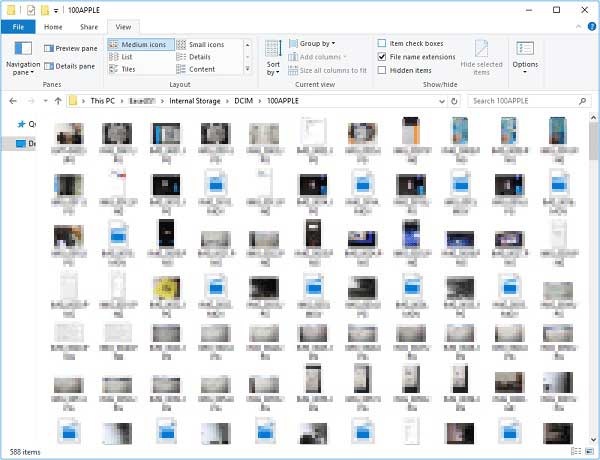
Open in Windows 11/10 de app Foto's vanuit het menu Start, klik op import en Vanaf een USB-apparaat. Volg daarna de instructies om de HEIC-overdracht te voltooien.
Deel 3: Veelgestelde vragen over het overbrengen van HEIC van iPhone naar pc
Waarom worden mijn iPhone-foto's geüpload als HEIC?
Er zijn twee opties onder: OVERDRACHT NAAR MAC OF PC op het scherm Camera-indelingsinstellingen. Als je hebt geselecteerd Originelen bewaren, zal iPhone de foto's uploaden of downloaden in HEIC-indeling. Om het te vermijden, selecteer Automatisch gebruiken.
Kun je HEIC naar JPEG converteren op de iPhone?
Om HEIC naar JPG te converteren bij het overzetten van foto's van iPhone naar computer, selecteer Automatisch op het scherm Camera-indelingsinstellingen. Als u foto's in JPG-indeling op de iPhone wilt maken, selecteert u Meest Compatibel onder de CAMERA-VASTLEGGEN op het scherm Camera-indelingsinstellingen.
Hoe verander ik HEIC in PNG op mijn iPhone?
iPhone kan alleen foto's maken in HEIC- of JPG-indeling. De enige manier om HEIC in PNG te veranderen, is door een app voor het converteren van afbeeldingen van derden te gebruiken. Op de nieuwste iOS-systemen kunt u HEIC naar PNG converteren in de app Bestanden.
Conclusie
Deze tutorial heeft je verteld hoe je HEIC-afbeeldingen van een iPhone naar een pc kunt overbrengen zonder kwaliteitsverlies. Het is geen moeilijke klus als je de juiste tool gebruikt en de juiste stappen volgt. Apeaksoft MobieTrans is bijvoorbeeld de gemakkelijkste keuze voor gemiddelde mensen. Meer vragen? Neem dan gerust contact met ons op door een bericht achter te laten onder dit bericht.